No artigo de hoje, vamos falar sobre backup de contatos.
Como todos sabemos, os contatos são os dados mais essenciais que armazenamos em nossos dispositivos móveis, e isso nos causaria muitos problemas se perdêssemos alguns contatos importantes devido a exclusão acidental, ataque de vírus, atualização do sistema ou qualquer outro motivo. Portanto, é sempre recomendável executar o backup de contatos em tempo hábil, apenas por precaução.
Então como fazer backup de contatos? No artigo a seguir, apresentaremos os métodos mais eficazes para fazer backup de contatos no iPhone ou Android.

Na verdade, existem muitas opções que você pode considerar quando se trata de backup de contatos do iPhone. Os métodos mais usados seriam fazer backup de contatos usando iTunes ou iCloud. No entanto, quando você quer restaurar contatos via iTunes ou backup do iCloud, você terá que substituir todos os outros dados do seu iPhone, o que seria extremamente inconveniente. Por isso, aqui gostaríamos de fornecer a você dois outros métodos que permitem que você backup de contatos do iPhone sem iTunes/iCloud.
Para fazer backup dos contatos do iPhone diretamente no iPhone, você pode usar um aplicativo de backup de contatos, como o My Contacts Backup. Segue abaixo o tutorial:
Passo 1 Baixar My Contacts Backup aplicativo da App Store.
Passo 2 Abra o backup de meus contatos, ele detectará automaticamente o número total de seus contatos. Toque em backup botão e aguarde enquanto o aplicativo faz backup rapidamente de todos os contatos.
Passo 3 Toque em E-mail botão e envie este e-mail para si mesmo. Você pode salvar este e-mail em uma pasta ou talvez salvar uma cópia do arquivo em seu computador.

Com o My Contacts Backup, todos os contatos de backup serão salvos como vCard usando o formato de arquivo .vcf, que é o mesmo formato usado pelo seu iPhone ou iPad, para que você possa restaurar facilmente os contatos de backup para o iPhone sempre que precisar.
Você pode precisar: 2 maneiras de exportar contatos do iPhone para o Gmail.
Além de fazer backup dos contatos do iPhone no armazenamento em nuvem ou no espaço móvel, você também pode optar por fazer backup dos contatos no PC ou Mac, que é uma maneira mais segura. Para fazer isso, você pode usar uma ferramenta de backup de contatos profissional e confiável chamada FoneLab.
Características chave:
• Faça backup de contatos no iPhone de forma segura e seletiva.
• Importar/exportar informações de contatos de (ou para) Outlook, Catálogo de Endereços do Windows, arquivo CSV ou arquivo vCard e desduplicar contatos no iPhone.
• Restaure qualquer contato para o iPhone a partir do arquivo de backup em caso de perda de informações.
• Visualize o nome, telefone, e-mail, empresa ou outras informações antes do backup e restauração dos contatos.
• Totalmente compatível com todos os iPhone/iPad, incluindo os mais recentes iPhone X, iPhone 8, iPhone 7, iPhone 7 Plus, rodando iOS 12/11/10.
Agora baixe gratuitamente este programa e aprenda como fazer backup de contatos no iPhone seguindo os Passos abaixo.
Passo 1 Acesse Backup e restauração de dados do iOS
Baixe gratuitamente o FoneLab para PC/Mac e abra o programa. Escolher Backup e restauração de dados do iOS recurso.
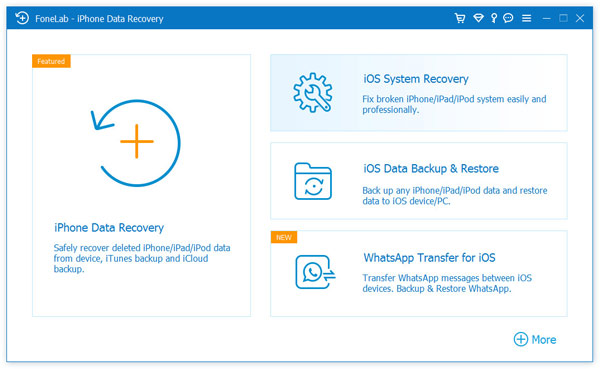
Passo 2 Conecte o iPhone ao computador
Para fazer backup de contatos no iPhone, conecte seu dispositivo iOS ao computador e selecione Backup de dados iOS opção.

Passo 3 Escolha o tipo de arquivo
Aguarde até que seu iPhone seja detectado pelo programa automaticamente. Em seguida, clique no botão "Iniciar" e selecione o tipo de arquivo que deseja fazer backup. Aqui é só escolher Contactos.
Note: Você também pode escolher a opção padrão "Backup padrão" para "Backup criptografado" para proteger informações privadas.

Passo 4 Backup de contatos do iPhone
Clique no botão "Avançar" e confirme o caminho de backup na janela pop-up e clique em backup botão para salvar seus arquivos de backup no disco local.
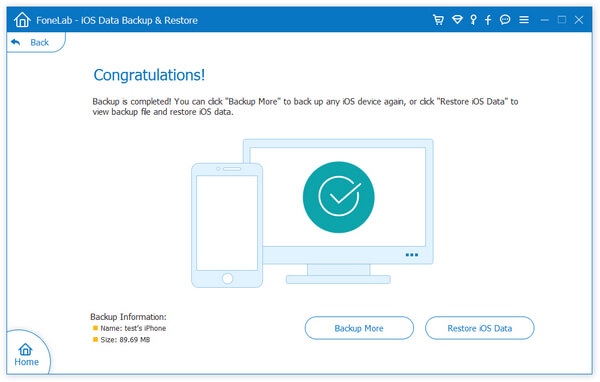
Existem basicamente dois métodos comuns que você pode usar para fazer backup de contatos no Android. Como a maioria dos usuários do Android possui uma conta do Google, você pode fazer backup dos contatos do Android no Gmail ou também pode fazer backup dos contatos com a ajuda da ferramenta de backup do Android.
Passo 1 Certifique-se de ter criado uma conta e conectado. Vá para o seu dispositivo e toque no aplicativo "Configurações" na tela.
Passo 2 Na interface de Configurações, vá para "Conta" > "Conta do Google" > "Contatos" e sincronizará automaticamente seus contratos no Android com a conta do Google.

Passo 3 Vá para sua conta do Gmail no seu computador e clique em "Contatos", você pode ver que todos os contatos do seu dispositivo foram salvos no Gmail. Clique no botão "Mais" e você também pode exportar os contatos do Gmail para o computador, se desejar.

FoneLab para Android é um poderoso e inteligente software de backup e gerenciamento de contatos do Android. Ele não apenas pode copiar e fazer backup de contatos no telefone Android para o computador, mas também funciona perfeitamente na restauração de contatos do computador para qualquer telefone Android diretamente.
Características chave:
• Copie e transfira contatos do Android para o computador de forma segura e seletiva.
• Backup de contatos do Android como arquivo vCard, arquivo CSV ou arquivo TXT.
• Restaure contatos para o telefone Android a qualquer momento.
• Suporta qualquer modelo de Android, incluindo Samsung, HTC, LG, Huawei, Sony, Sharp, Windows phone, etc.
Passo 1 Escolha o backup de dados do dispositivo
Abra o FoneLab para Android, escolha Backup e restauração de dados do Android recurso no painel esquerdo e, em seguida, selecione Backup de dados do dispositivo na interface principal.

Passo 2 Conecte o Android ao computador
Conecte seu telefone Android ao computador, aguarde até que seu telefone Android seja detectado automaticamente. Em seguida, você será solicitado a selecionar o tipo de dados para backup. Aqui você precisa selecionar Contactos.
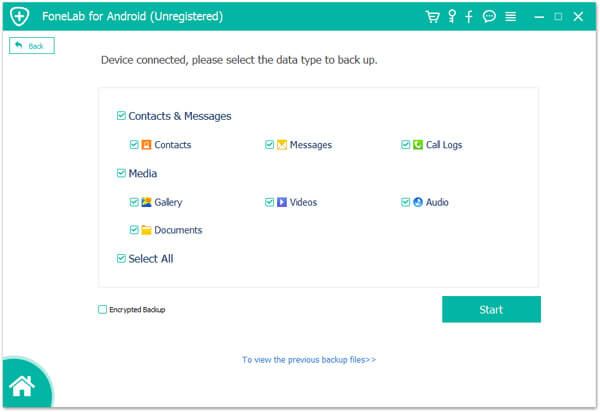
Note: Você também pode marcar a opção "Backup criptografado" se quiser proteger melhor o backup de seus contatos.
Passo 3 Backup de contatos no Android
Clique no botão "Iniciar" e você verá um pop-up "Saída do arquivo de backup". Confirme a pasta de backup e clique no botão OK. Aguarde alguns segundos e você verá o backup de contatos salvo em seu computador.

Neste artigo, mostramos principalmente como backup de contatos no iPhone ou telefone Android. Ainda tem mais perguntas sobre o backup de contatos? Sinta-se à vontade para deixar seus comentários abaixo.